你已經完成了挑選完美顯卡的過程,現在是時候看看它是如何疊加的了。了解如何對顯卡進行基準測試對於 PC 愛好者來說至關重要,正如任何一位經驗豐富的 PC 遊戲玩家都可以告訴你的那樣,該過程涉及的不僅僅是啟動幾款遊戲並記錄它們的幀速率。
顯卡基準測試教程內容目錄
- 第 1 步:下載基準測試軟件
- 第 2 步:讓你的 PC 準備好進行基準測試
- 第 3 步:配置設置並運行測試
- 第 4 步(可選):運行手動遊戲基準測試
- 第 5 步:記錄和驗證結果
如何對顯卡進行基準測試?與基準測試相比,一半以上的戰鬥是準備工作。儘管你可以啟動一些遊戲並查看它們的性能,但這並不能告訴你太多有關性能的信息,除非你已經為正確地對 PC 進行基準測試奠定了基礎。我們將逐步引導你完成該過程,以便你了解你的裝備如何與周圍最好的顯卡相匹配。
第 1 步:下載基準測試軟件
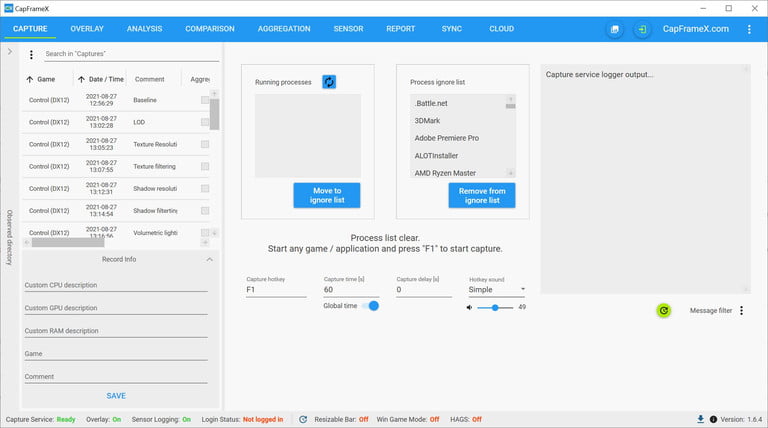
顯卡基準測試的方法:你需要一些程序來開始基準測試。我們建議使用至少一個合成(模擬)基準和一個遊戲。綜合基準受到高度控制,因此結果可重複且一致。也就是說,它們並不代表你的顯卡在真實遊戲中的表現,因此對遊戲進行基準測試也很好。
對於綜合基準,我們建議使用3DMark Time Spy。它是免費的,它使用 DirectX 12 應用程序編程接口 (API)。3DMark Fire Strike 也可用,它使用較舊的 DirectX 11 API。標準版本是免費的,但你需要為 Extreme 版本支付額外費用,它允許你以 4K 運行基準測試。
沒有很多免費遊戲可以作為良好的基準。如果你不介意付費,我們推薦刺客信條瓦爾哈拉。 它有一個內置的基準測試,並且可以很好地跨硬件擴展。Forza Horizo n 4 和 Shadow of the Tomb Raider 也是一致的基準,而且價格便宜一些。
顯卡基準測試教程:所有這三款遊戲都會為你提供平均幀速率,但對於沒有內置基準的遊戲,你需要一個單獨的應用程序。有幾種可用的幀速率工具,你可以毫無問題地使用大多數工具。FRAPS是最容易使用的,但它只提供最小、最大和平均幀速率。
如果你想了解更多信息,我們推薦CapFrameX或OCAT。這兩種工具都是免費的、開源的,並且使用英特爾的 PresentMon 庫,因此它們可以顯示相同的信息。它歸結為偏好。這兩個工具都比 FRAPS 涉及的更多,但它們確實顯示了更多信息。
在開始之前下載並安裝所有內容。簡而言之,你不應在基準測試遊戲仍在下載時運行 3DMark 測試。之後,你需要調整你的 PC 以進行基準測試。
第 2 步:讓你的 PC 準備好進行基準測試
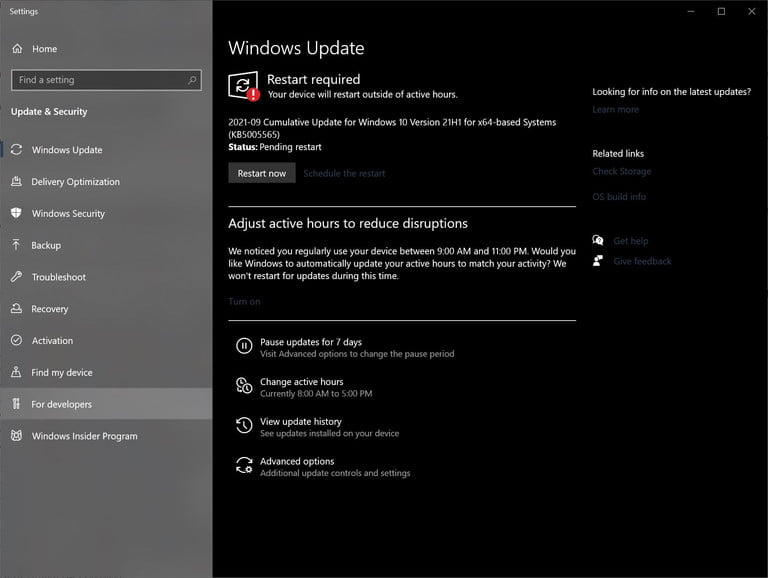
如何對顯卡進行基準測試?在啟動基準測試之前,你需要準備好你的 PC。首先,請確保你的所有驅動程序都是最新的。你將需要 AMD 或 Nvidia 的最新顯卡驅動程序,以及最新的 Windows 更新。下載 GPU 驅動程序很容易,你可以使用Windows 鍵 + S 並選擇 檢查更新來查找 Windows 更新。
安裝完所有驅動程序後重新啟動 PC,然後關閉所有正在運行的應用程序。你可能需要通過轉到 Windows 中的托盤,右鍵單擊並選擇退出來手動關閉它們。 一切都完成後,給你的電腦 10 到 15 分鐘閒逛。目標是在開始之前使其處於空閒狀態。
你可以在 Windows 中進行其他優化,例如禁用通知和關閉自動更新。要關閉通知,請使用 Windows 鍵 + S 並蒐索 通知。 在設置屏幕上,勾選 從應用程序和其他發送中獲取通知 以 關閉。
更新不應該妨礙你,但如果你擔心,你可以禁用你的互聯網連接。這將處理連接到互聯網的任何後台進程。在大多數現代硬件上,性能差異並不是什麼大問題,但如果你願意,你可以採取這一步。
在開始之前,還有幾個清潔步驟需要處理。首先,使用 Windows + S 並蒐索 電源計劃。 你應該使用 平衡 或高性能 計劃。 平衡 很好用,而且它會消耗更少的能量。重要的是你沒有使用 Power Saver 計劃。
如果你有 Nvidia 顯卡,請打開 Nvidia 控制面板並選擇管理 3D 設置。 然後,在 電源管理下, 選擇 首選最高性能。 這將防止你的卡速度在較舊的標題中下降。在大多數現代遊戲和卡片上,此設置沒有太大區別,但無論如何打開基準測試都是一個好主意。
第 3 步:配置設置並運行測試
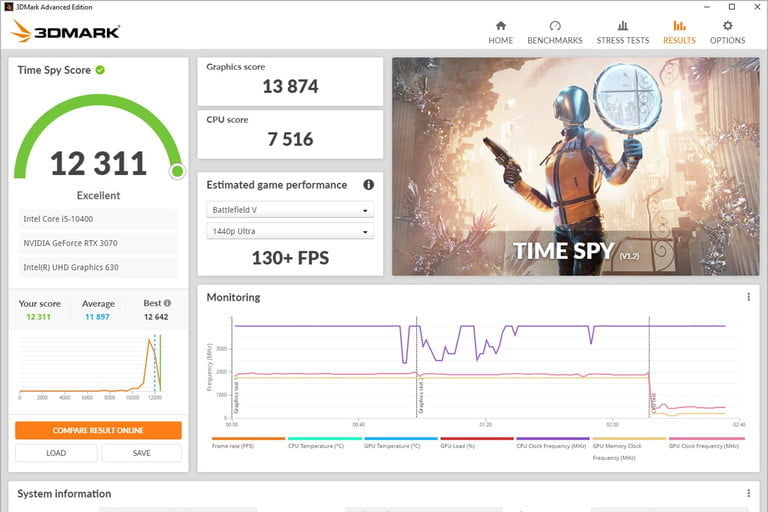
顯卡基準測試的方法:如前所述,大多數基準測試都是在準備好一切。此時,你已準備好開始。啟動 3DMark 並運行測試,確保在運行時讓你的計算機保持獨立。重複測試幾次,確保結果大致相同。它們不需要完全相同,但如果你得到截然不同的結果,那就有問題了。
你可以運行兩到五次測試——這取決於你。目標是獲得基線讀數,以確保你的 PC 一切正常。3DMark 對此很有幫助,因為它會向你展示你的裝備如何與類似配置的裝備堆疊在一起。你的結果應該在平均值的範圍內,但它不需要完全是平均值。
至於你保留的數字,你可以在驗證批次後運行測試,也可以使用上次運行的次數。你的結果應該彼此接近。完成綜合測試後,你可以繼續進行基準測試遊戲。
遊戲涉及更多。在運行測試之前,進入設置。確保關閉垂直同步——它會將幀速率鎖定到顯示器的刷新率——如果有幀速率限制器,請關閉它。將游戲設置為顯示器的原始分辨率並選擇質量預設。
自己配置設置將為你提供最佳性能,但我們建議堅持使用質量預設以獲得一致、可比較的結果。另一種選擇是寫下你的設置,但這仍然很難將你的幀速率與其他人進行比較。我們喜歡從最高質量的預設開始,然後在調低一些設置的情況下重新運行測試以衡量性能提升。
之後,你可以使用不同的分辨率再次運行測試。以不同的分辨率運行將使你更好地了解你的卡的整體性能 - 較高的分辨率對 GPU 的壓力更大,而較低的分辨率則受 CPU 的影響。不過,請隨意堅持你使用的分辨率。目標是查看 GPU 的性能與你玩遊戲的方式。
在全屏或無邊框窗口模式下運行基準測試是個好主意。在大多數遊戲中,全屏和窗口之間沒有區別,但目標是重新創建你玩遊戲的方式 - 並且某些標題可能會顯示窗口和全屏之間的細微差別。
如果你使用我們推薦的遊戲之一,只需運行基準測試即可。你通常可以在圖形設置中找到它。如果你正在測試沒有內置基準的遊戲,則該過程會涉及更多。
第 4 步(可選):運行手動遊戲基準測試

顯卡基準測試教程:如果你要手動測試遊戲,請啟動幀速率工具並設置熱鍵以開始捕獲(通常是 F1或 F2)。你還需要設置時間限制。時間由你決定,但我們建議至少運行一分鐘的測試。除此之外,你可以將測試擴展到五分鐘,但你不需要這樣做。
在運行測試之前,在遊戲中找到一個可以輕鬆重複的位置。確保在測試或過場動畫期間沒有彈出任何覆蓋。你想要一段純粹的遊戲玩法,其中包含盡可能多的遊戲元素。例如,如果它是一個開放世界的遊戲,你不應該只在建築物內進行測試,如果它是一個有很多戰鬥的遊戲,你不應該在戰鬥之外對其進行基準測試。
我們在顯卡評測中使用Control ,它沒有內置基準。對於這個測試,我們加載一個我們之前保存的生成點,跑到一個敵人生成的房間,並與他們戰鬥,直到基準測試計時器用完。
運行幾次測試並確保結果彼此一致。如果他們這樣做,你選擇了一個可靠的補丁來測試你可以重複。很難完美地複制這些類型的測試,但要避免在奇怪的方向上奔跑或將相機朝天空輕彈——這可能會影響你的結果。
第 5 步:記錄和驗證結果
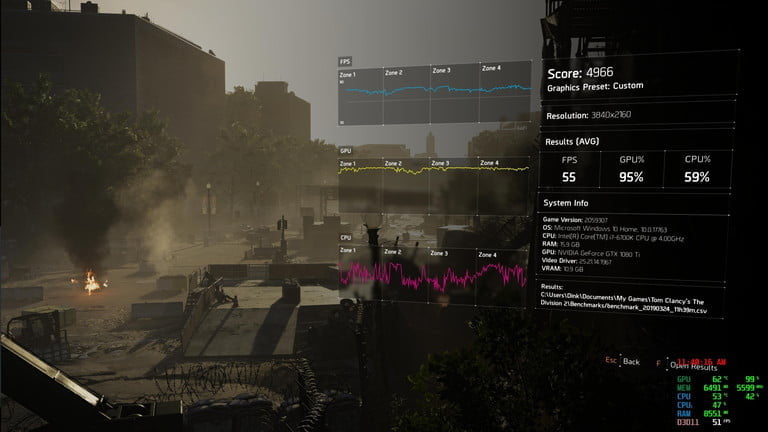
如何對顯卡進行基準測試?你可以選擇記錄結果的方式,但我們通常使用電子表格。你的平均幀速率是要跟踪的最重要的數字,但它不是你應該注意的唯一數字。1% 的低幀率(有時稱為第 99 個百分位)是基準測試中最低 1% 幀率的平均值,它顯示了很多性能。
你的平均幀速率與 1% 的低點之間的差距越大,你的結果就越不一致。通常,低 1% 的幀速率表示卡頓或深度掉幀,這說明了很多性能。如果遊戲在 10 秒內具有高幀速率,而在接下來的 10 秒內具有低幀速率,則平均值可能不是衡量性能的最佳方法。1% 的低幀速率揭示了這些不一致。
要驗證你的結果,你需要檢查其他類似配置的系統。3DMark 會自動執行此操作,因此這是對照其他機器檢查性能的最佳方式。對於個別遊戲,請嘗試查找你的顯卡和遊戲,並查看其他基準測試的平均幀速率。
顯卡基準測試的方法:這是一個不完美的系統,所以如果你的結果不完全一致,不要太擔心。目標是在配置相似的系統範圍內——具有相同處理器、顯卡和 RAM 容量的 PC。驗證結果後,記錄它們。這樣,你可以重新訪問它們以進行將來的升級,以查看你的錢為你帶來了什麼。